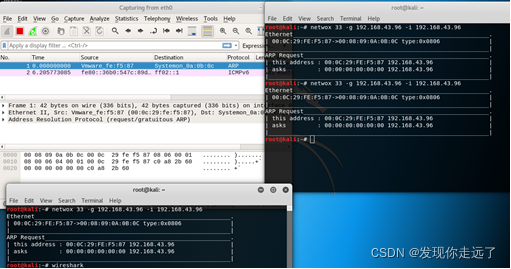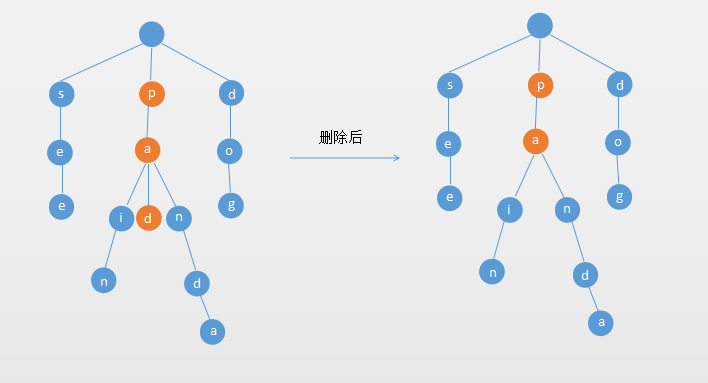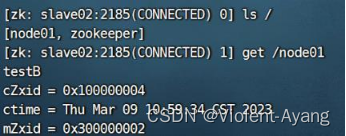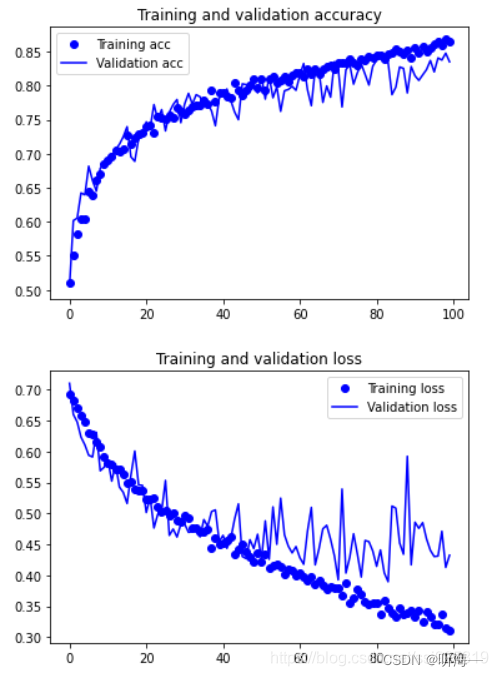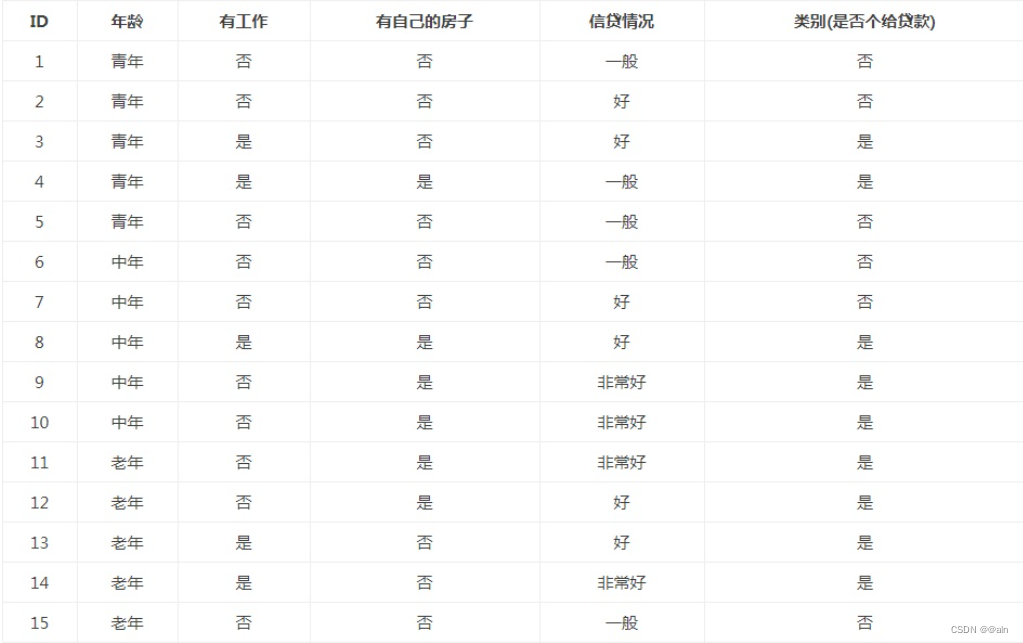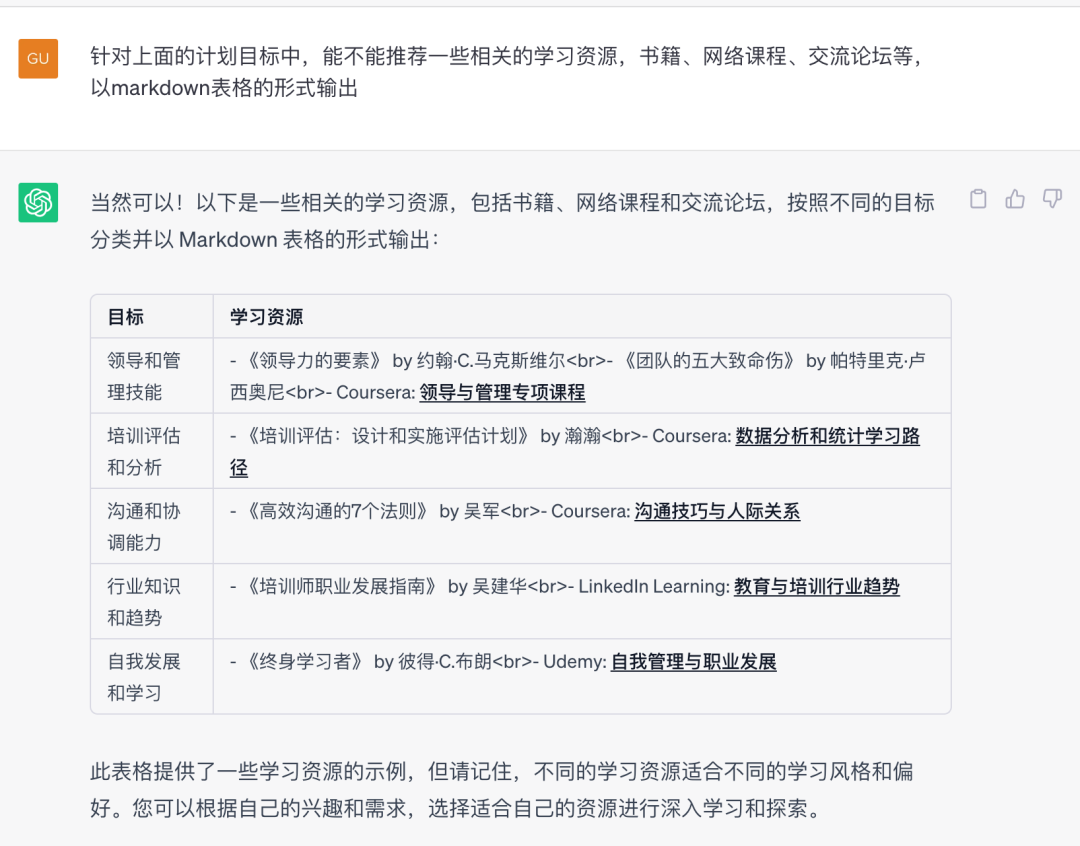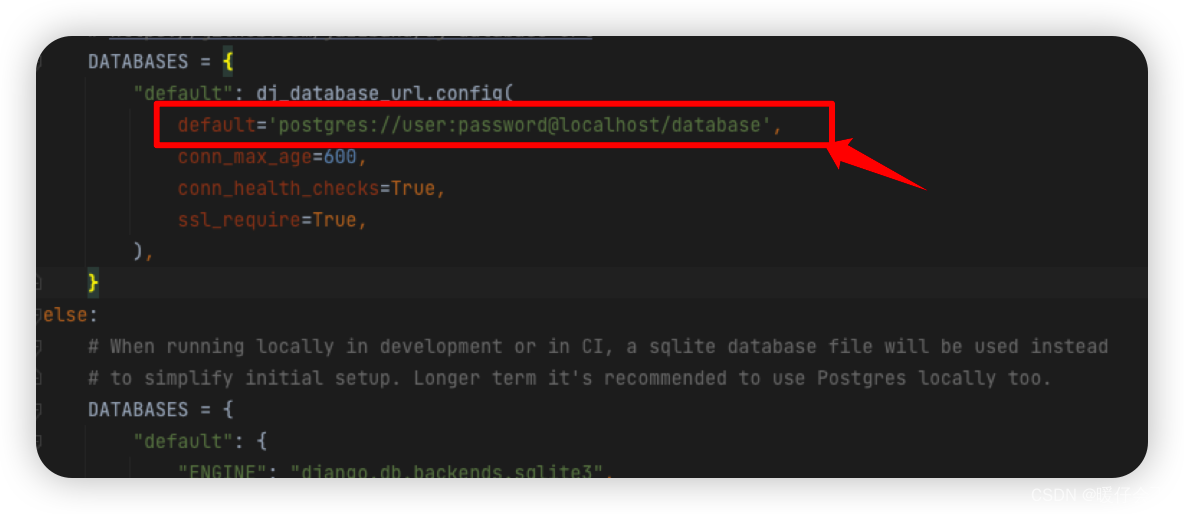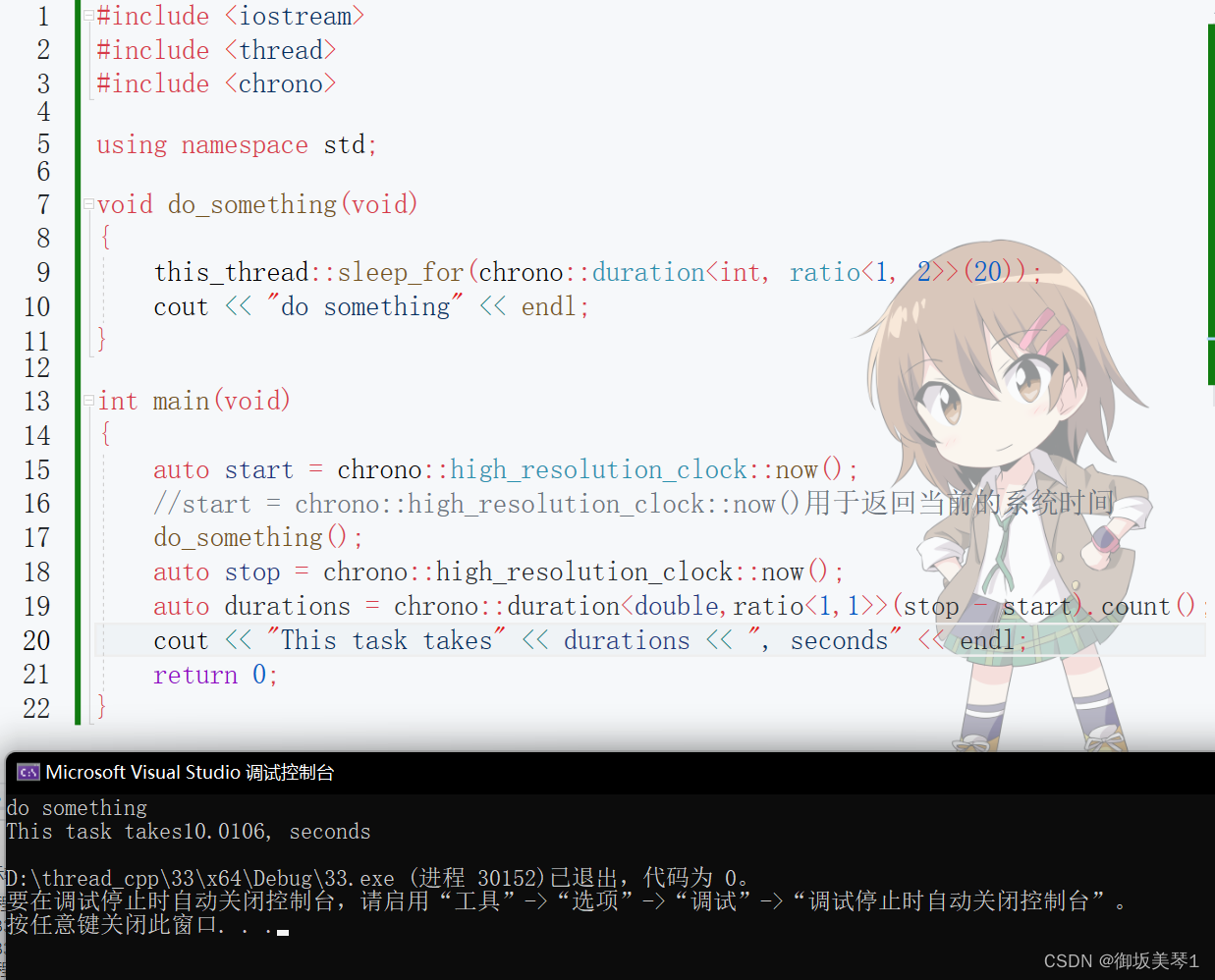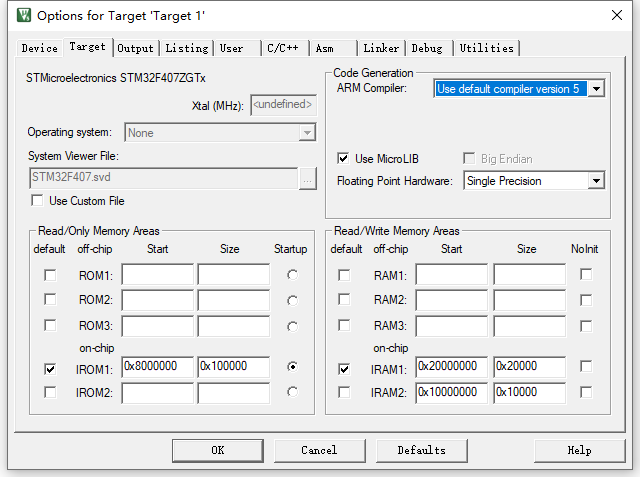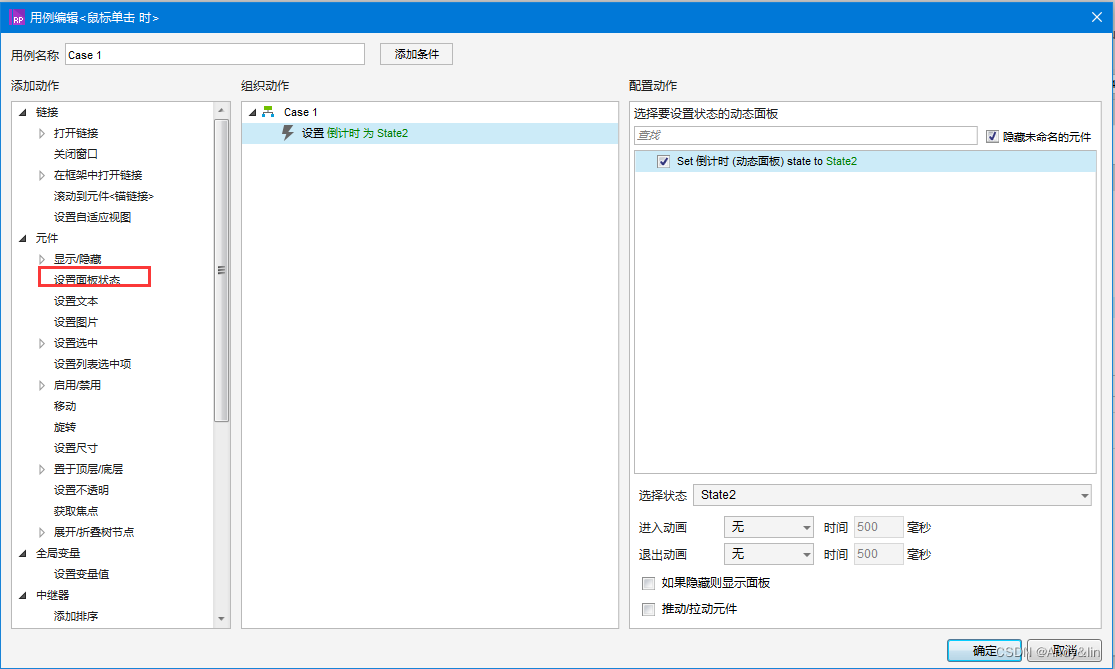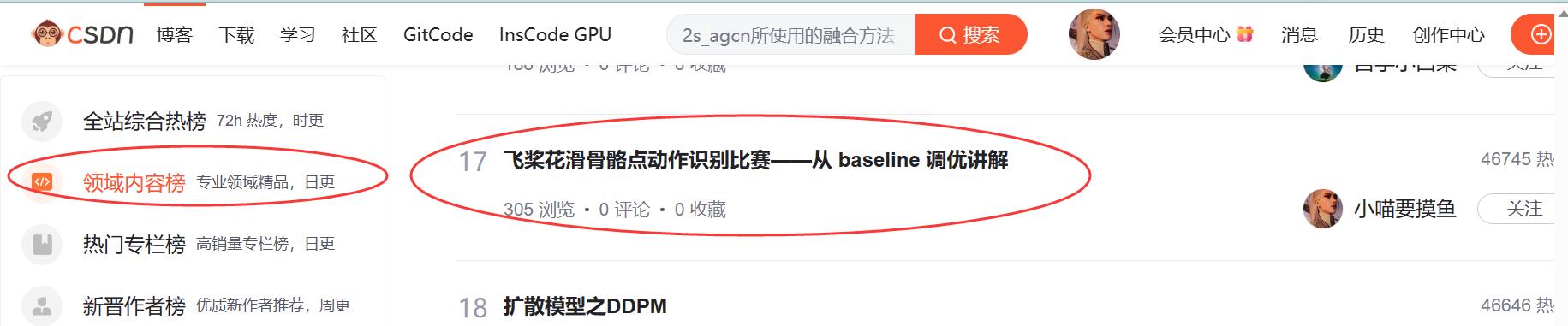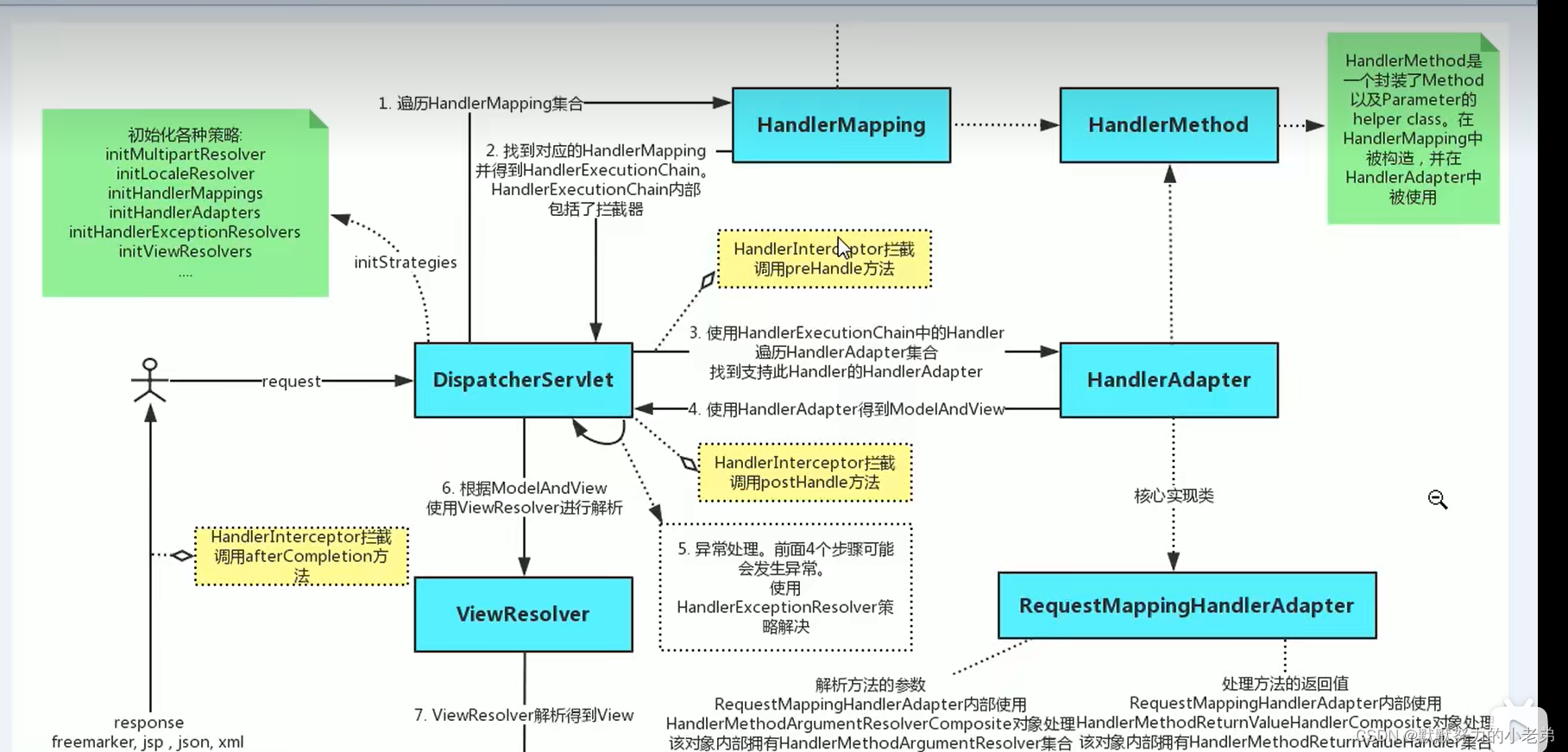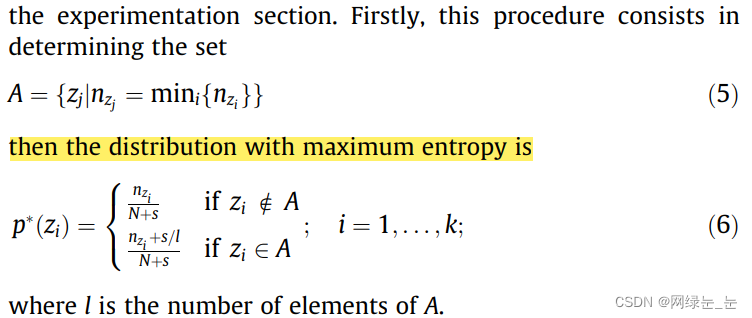目录
- VMware中安装CentOS 7.5并做相关的配置
- 搭建Docker环境
- 搭建达梦数据库
- 拉取镜像
- 查看镜像命令
- 为镜像设置一个别名
- 根据镜像 创建一个容器
- 根据镜像 创建一个容器
- 启动并进入容器
VMware中安装CentOS 7.5并做相关的配置
使用VMware安装CentOS7的虚拟机可以参考另外一篇文章:记录VMware中安装CentOS 7.5并设置
搭建Docker环境
搭建Docker环境可以参考文章:Linux系统中Docker安装和部署
搭建达梦数据库
拉取镜像
docker pull registry.cn-shanghai.aliyuncs.com/techerwang/dbhub:jem_dm8
查看镜像命令
docker images
为镜像设置一个别名
docker image tag 208c253db295 my_dameng:jem_dm8
根据镜像 创建一个容器
根据镜像 创建一个容器
docker run -d --name jemdm8 -h jemdm8 -p 52360-52364:5236-5240 -p 58080:8080 -p 53389:3389 -v /sys/fs/cgroup:/sys/fs/cgroup --privileged=true my_dameng:jem_dm8 /usr/sbin/init
启动并进入容器
#启动容器 xxxxxxx(4b011b0b67f7)–>CONTAINER ID
docker start 4b011b0b67f7
#进入容器
docker exec -it jemdm8 bash
#检查服务
systemctl status DmAgentService DmAPService DmServiceDMSERVER tomcat | grep Active